
【実はあまり知られてない?】Instagramの更新方法と注意点!
Contents[OPEN]
内容によっては更新しない方がいいこともある
覚えておくべき大切な2番目の点は、アップデートの内容によっては、アップデートしない方がいいときもあるということです。アップデートをするとアプリのサイズは大きくなります。スマホのストレージの空き容量が少ないと、アップデートをした結果ストレージを圧迫しスマホの操作が遅くなる場合があります。
また特に格安のAndroidスマホを使用している場合、アプリのアップデートをした結果、スマホの操作性が悪くなる場合があるようです。アプリの不具合やエラーは解決されますが、スマホそのものに影響を与えてしまう可能性もあることを覚えておきましょう。
【Instagram】更新できないときの対処方法
一部ユーザーの中には、アプリのアップデートが上手くできずに困っている人もいるようです。
なぜ推奨されているアプリの更新ができないのでしょうか。どんな原因が関係しているのでしょうか。アプリのアップデートを行えるようにするには何が必要でしょうか。これから3つの対処法を紹介します。
アプリを再インストールする
アプリのダウンロードが上手くいかないときに行える最初の対処法は、アプリをアンインストールして、再びインストールすることです。アプリのアップデートができない原因には、アプリの不具合が関係している場合があります。
アプリの不具合はよく起こることです。アプリの不具合が原因なら、アプリを再起動したり、スマホそのものを再起動したりして改善できる場合もありますが、アプリをリセットするためアンインストールした方が改善する可能性は高くなります。
Instagramの場合は、アプリをアンインストールしても、履歴を含めた大切なデータが失われることはないので、一度アプリをアンインストールして、再びインストールしてみましょう。
通信環境を見直す
2番目の対処法は、通信環境を見直すことです。Instagramアプリのアップデートはオフラインでは行えません。そのためインターネット環境はとても重要です。通信速度が遅いとアップデートがスムーズに行えません。行えたとしても不完全な形でアップデートが行われる可能性が大きくなります。
不完全な形でアップデートされると、Instagramの操作に影響を与えたり、特定の機能が使えなくなったりする場合があります。モバイル通信でInstagramアプリを使っているなら、通信速度が速く安定しているWi-Fi回線に切り替えましょう。でも街中で利用できるフリーWi-Fiは使用しないようにしましょう。
セキュリティがしっかりしていて、限定された人しか利用できない自宅のWi-Fi回線に接続し、Instagramのアップデートを行うようにしましょう。
アプリのキャッシュを削除する
3番目の対処法は、アプリのキャッシュを削除することです。キャッシュはアプリの動作の高速化をするための便利なシステムですが、不要なキャッシュが溜まるとストレージを圧迫し、アプリのアップデートができなくなることがあります。不要なアプリは削除するようにしましょう。
iPhoneの場合は、Instagramアプリをアンインストールすればキャッシュの削除ができます。その後アプリを再インストールすればキレイな状態でアプリが使えます。AndroidスマホでInstagramアプリのキャッシュを削除する方法を説明します。ホーム画面にある「設定」アプリを開きましょう。
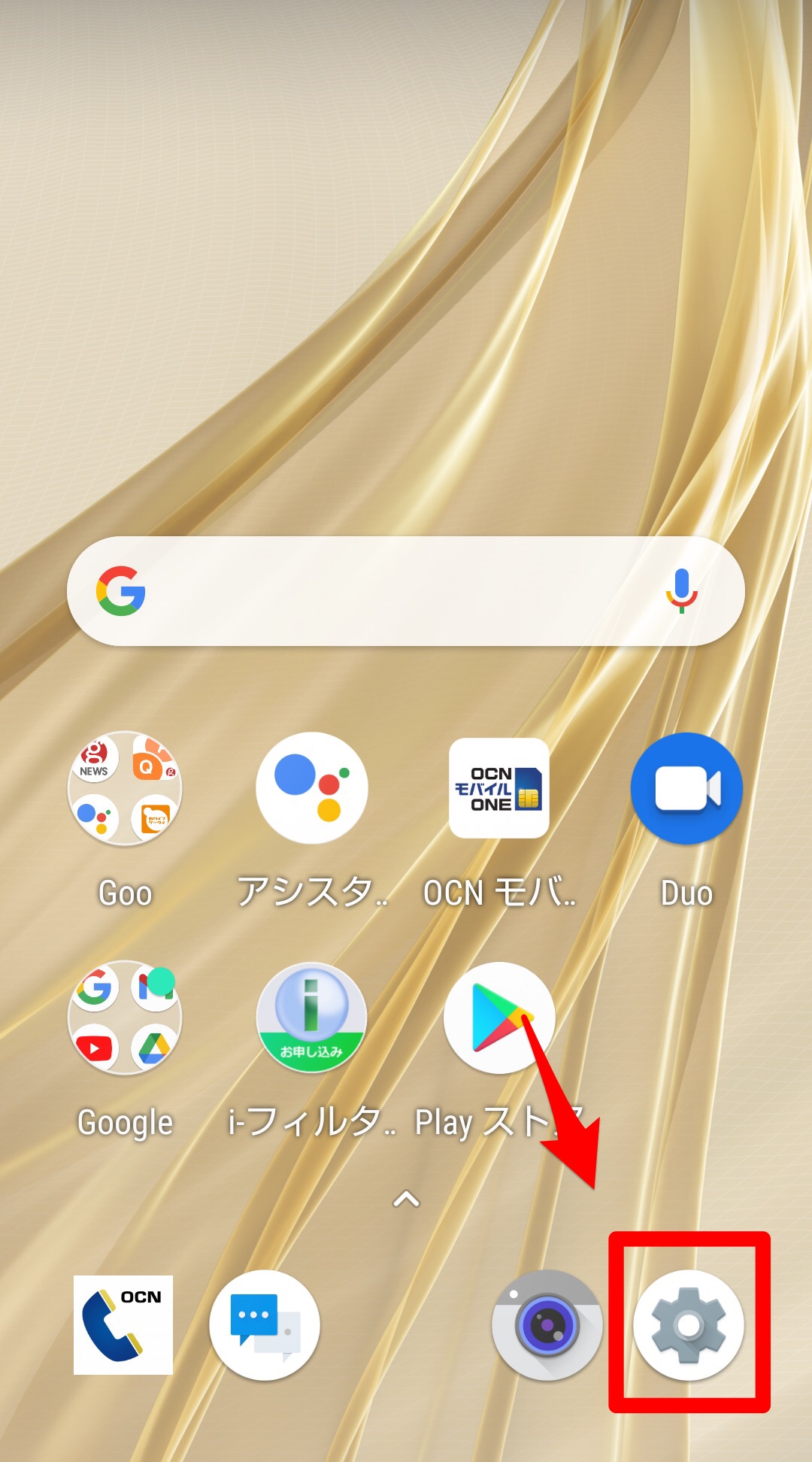
「設定」画面になります。表示されているメニューの中から「アプリと通知」を選択しタップしましょう。
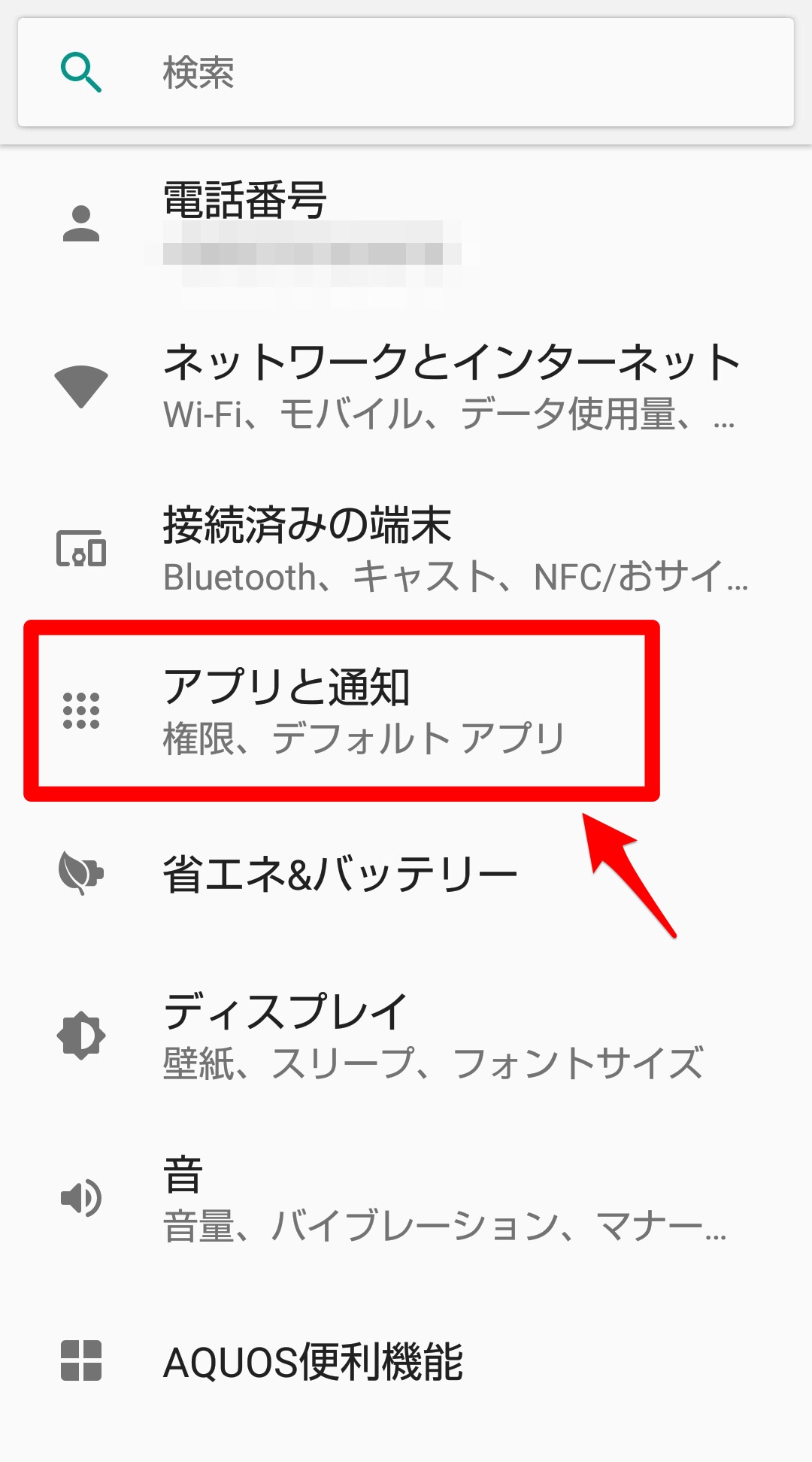
「アプリと通知」が立ち上がります。「アプリをすべて表示」をタップしましょう。
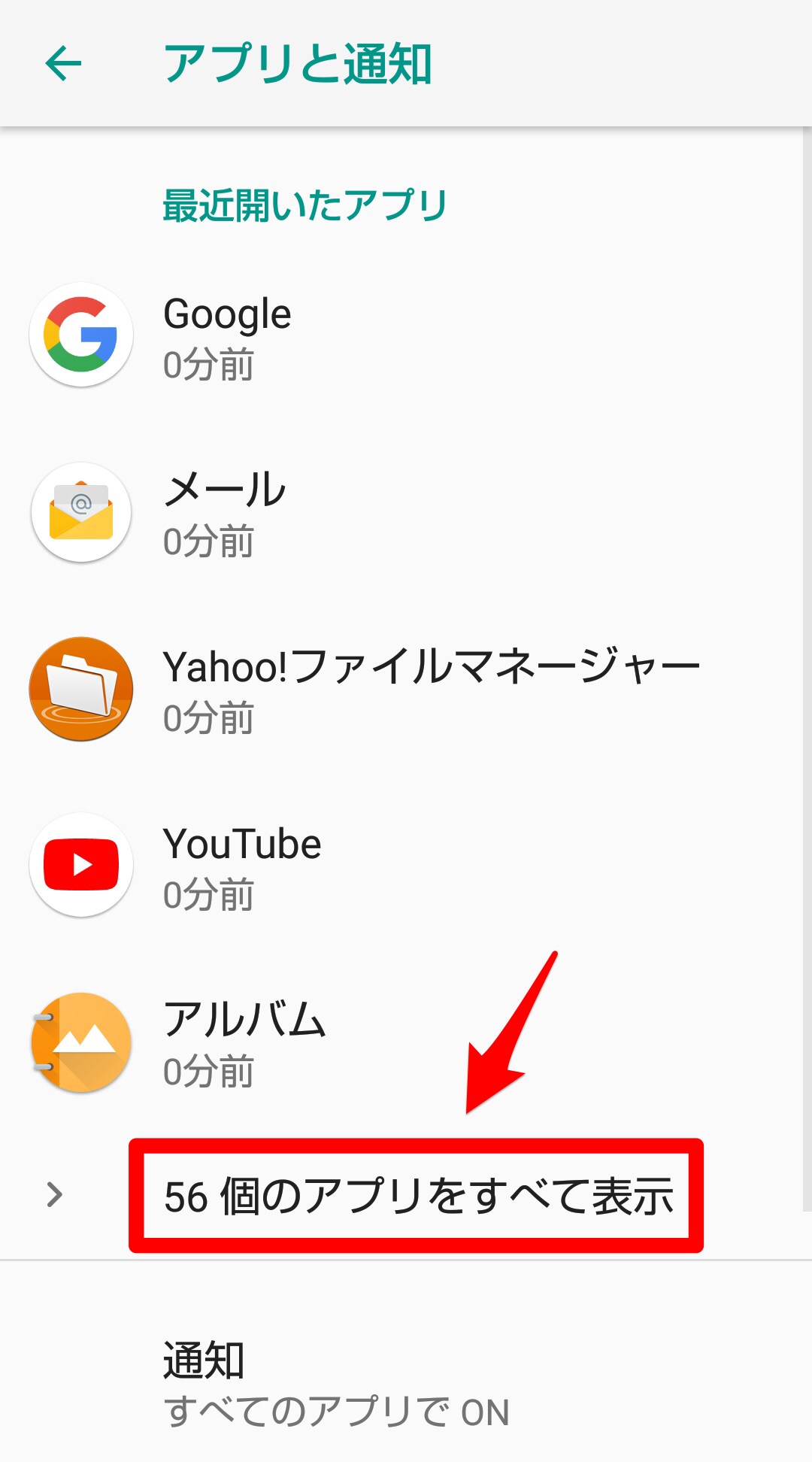
すべてのアプリが表示されるので「Instagram」を選択しタップしましょう。
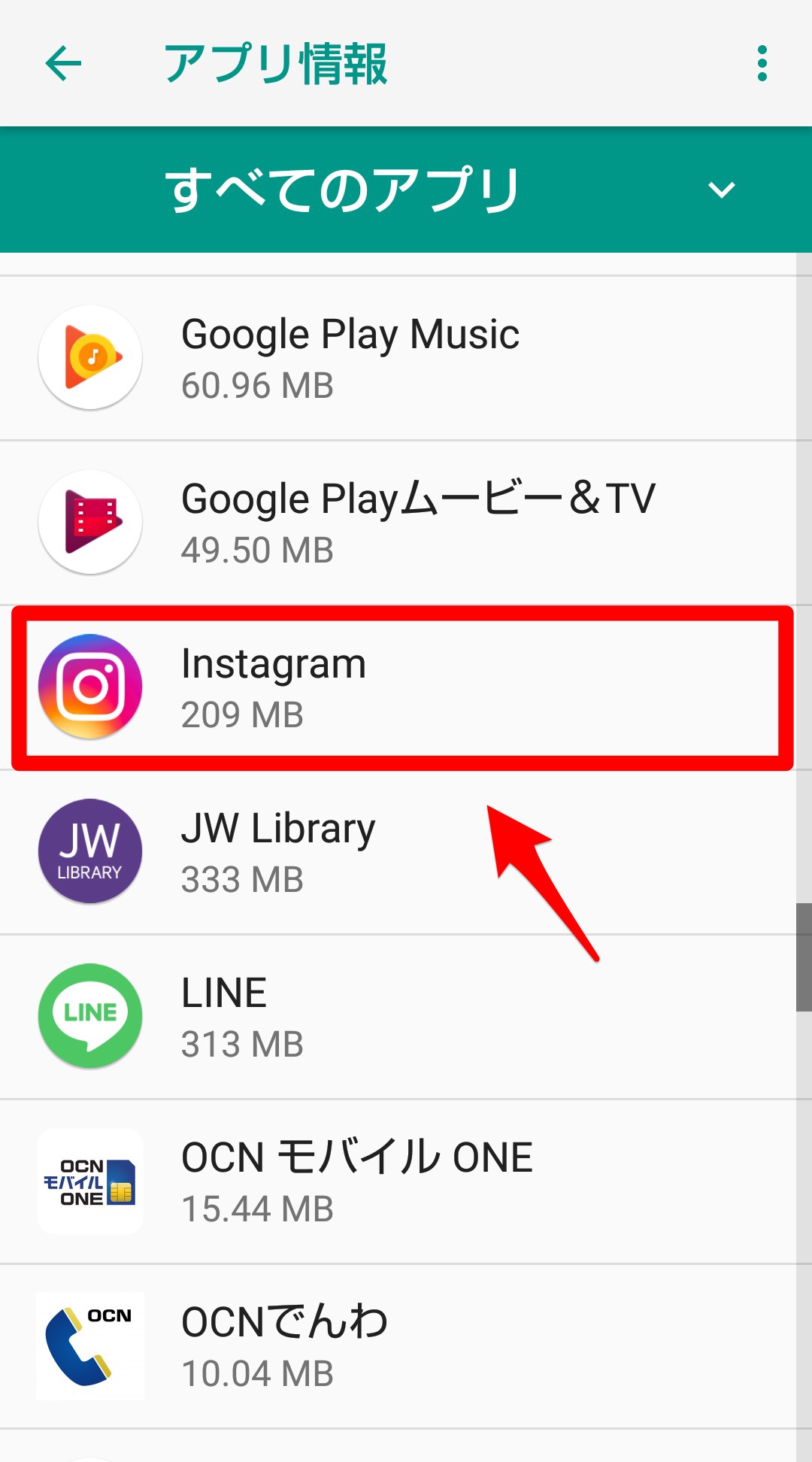
「Instagramのアプリ情報」画面が立ち上がります。表示されている項目の中から「ストレージ」を選択しタップしましょう。
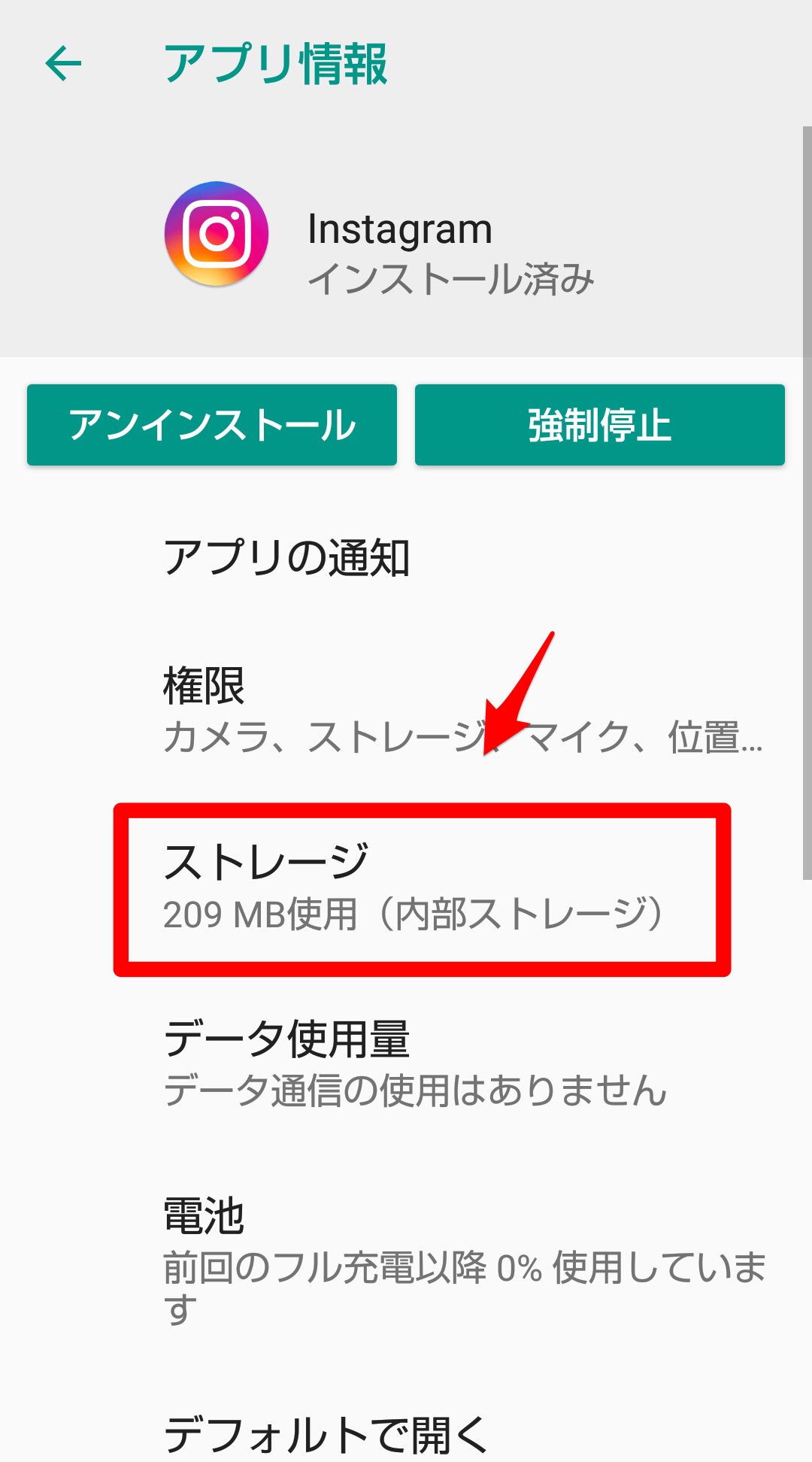
「ストレージ」画面になります。「キャッシュの削除」が表示されているのでタップしましょう。これでキャッシュは削除されます。
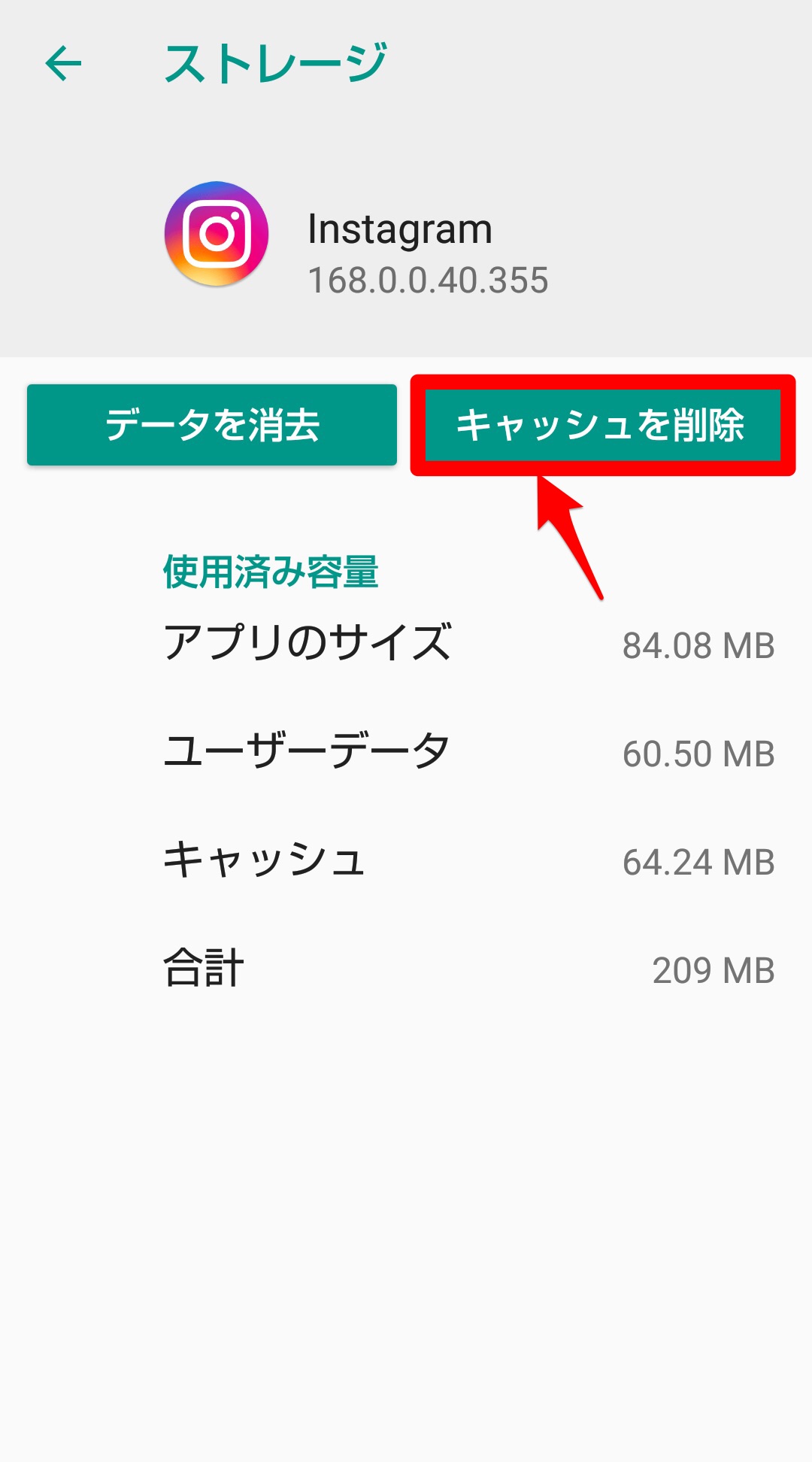
Instagramアプリの更新はしっかり行おう!
Instagramアプリはすでに大きな成長を遂げてきましたが、これからも最新機能を搭載してさらに進化していくはずです。アプリをアップデートすれば、より便利になるInstagramアプリをずっと楽しめます。今後さらなる飛躍が期待されるInstagramアプリの更新はしっかり行っていきましょう。